锁定电脑中浏览器主页的设置方法
摘要:首先找到位于开始菜单里“运行”,在运行里输入“gpedit.msc”,点击“确定...
首先找到位于开始菜单里“运行”,在运行里输入“gpedit.msc”,点击“确定”。WIN+R可以快速打开“运行”(win键是键盘上田字键如图)
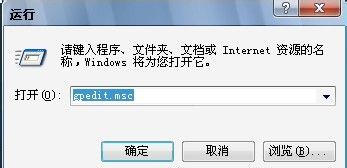

右边框中找到--"用户配置"打开--"管理模板"---"windows组件"---"Internet Explorer"---“禁用更改主页设置”。
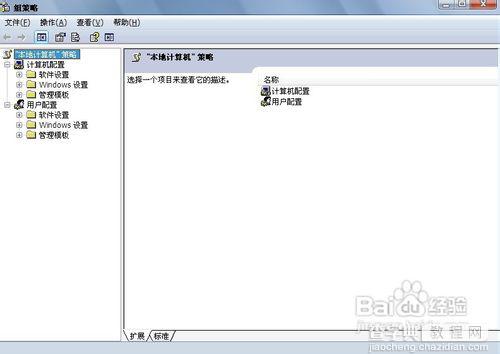
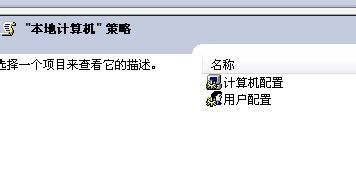

打开“禁用更改主页设置”, 输入你要锁定的网址。确定一下就OK了!
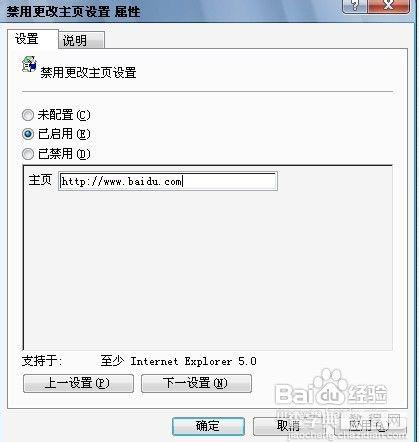
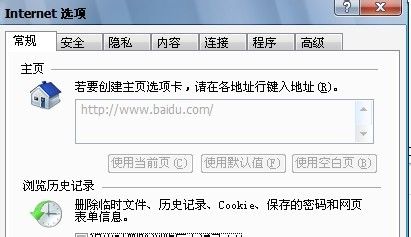
360安全卫士锁定
位于360安全卫士右边“IE主页未锁定”
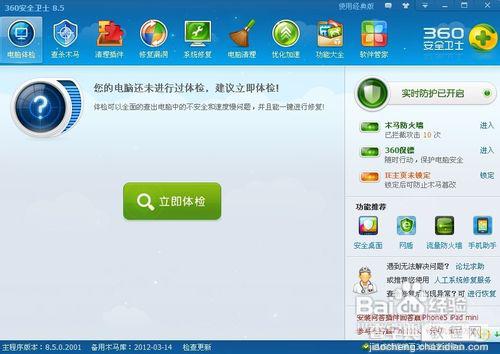

输入要锁定的网址.
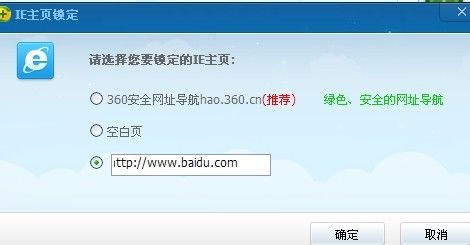
【锁定电脑中浏览器主页的设置方法】相关文章:
上一篇:
DDR3显存是什么与DDR2的区别
下一篇:
设置电脑前面板耳麦的方法
